在这篇文章中,在你开始之前需要了解的一点很重要:你需要启动SignUpbase网站设置复制内容的最简单方法Wix最大的缺点之一是它没有提供将网站导出到其他平台(如WordPress)的简单方法。通用域名格式。这很烦人,但别担心——这是可以做到的,我在这里向你们展示如何做到。
你的网站可能看起来不完全一样,但你可以有一个类似的设计,具有相同的内容、图像和功能,甚至更好的功能,因为我们都知道WordPress平台可以提供更多。
你只需要确保仔细遵循所有步骤。如果你这样做了,你可以拥有你闪亮的新WordPress。com网站几分钟后就可以上线了。
开始之前需要了解的重要信息是:
这不是在WordPress中精确重建Wix站点设计的指南。虽然这在理论上是可能的,但这需要设计师/开发人员的技能、相当长的时间,以及WordPress上一个更昂贵的计划。通用域名格式。
本文假设你的时间和金钱与其他事情有关,比如经营企业、交朋友、抚摸一些友好的动物,或者……好吧,你明白我的意思了。
无论如何,这是一个让你的内容快速、轻松地传输的指南。
两种不同的WordPress
在你开始从Wix转移到WordPress之前,你应该知道你正在使用哪个WordPress。在本文中,我将提到WordPress。com,这是一个商业网站建设者,由WordPress的创建者管理和托管。它的设计目的是让你尽快启动并运行,而且有一个免费的计划可用,但许多大功能(如自定义网站主题和第三方插件)都被锁定在更昂贵的支付计划后面。
WordPress。org是最初的WordPress项目,是基础软件的发源地。这个软件是免费的,但你需要单独购买主机。如果你想快速方便地托管WordPress,请查看我们的Hostinger评论。这是我最喜欢的WordPress网站的主机。
开始使用WordPress。com for Free
你需要开始做的事
要从显而易见的事情开始,你需要一个Wix站点,你想把它转移到WordPress上。我正在使用Wix上的一个演示网站,我不久前为另一个项目制作了这个网站。这是一个只有一页的网站,所以可以让事情变得简单。

其次,你需要一份Wix网站上所有高级功能的列表。这个阶段不是必须的,但它会让你的生活更轻松。我指的是高级联系人表单、菜单、房地产清单,以及其他可能使用第三方应用程序的东西。
你可以使用你的列表来决定使用WordPress的付费计划。通用域名格式。请记住,您需要注册商业计划或更高级别的计划才能访问插件。
最后,将Wix站点使用的所有原始图像下载并组织到计算机上会很有帮助。这不是必要的,但它是一种更简单的方法,因为你不能只是把图片从一个网站复制粘贴到另一个网站上。
一点准备时间会有很大帮助。
以防你从未使用过WordPress。com服务之前,我提供了一个快速简单的指南,帮助你真正启动网站。这只需要几分钟,尤其是如果你按照免费计划开始的话。这就是我在本教程中所做的。
如果你有WordPress的经验,点击这里跳到下一部分。
注册
第一步:点击主页上的按钮。你一看到就知道了。


该按钮将带您进入注册表单。如果你和我一样,愿意向谷歌提供你的所有信息,那么与谷歌签约是一种简单的方式。否则,您将需要常用的电子邮件地址/用户名/密码组合。

一旦你创建了一个帐户,你就会被带到一个屏幕上,在那里你可以输入你想要的域名。你可以买一个,或者点击免费子域选项。如果你已经有Wix域名,你可以将你的域名从Wix转移到WordPress。不过,以后可能更容易做到这一点,因为这涉及到与客户服务部门的沟通。
I刚刚加入了自由域名。

从这里,你可以选择你想要的计划,或者从免费计划开始,这也是我想要的。


完成这项任务后,您大约完成了任务的三分之一。
基本站点设置。com仪表板上有一个叫做站点设置的部分。如果你点击你看到的粉红色按钮,你将经历一个简单的引导设置过程。

如果你想跳过本教程,在开始复制内容之前,你绝对需要做以下事情:
命名你的网站
要命名你的网站,你可以单击我之前显示的粉红色按钮,或者转到左侧菜单中的管理>设置。在这里,你可以管理一整套设置,但只需确保你的网站现在有正确的标题和口号(如果你使用的话)。


选择你的主题
WordPress主题在站点布局方面比Wix编辑器有点限制。你不能把东西拖放到任何你喜欢的地方,但你仍然可以对你的内容有相当大的控制权。好消息是有很多主题。WordPress上有200多个主题。com是免费的,而且很多网站实际上在颜色、排版甚至布局方面都可以定制。我使用的是本教程的默认主题,但是如果你想看看WordPress是什么。com已提供给您,只需进入左侧菜单中的设计>主题即可。

设置页面
同样,这个特定的演示站点是一个单页面的,但是如果您的站点有更复杂的结构,您可能需要在这个过程中的这一点设置它。只需前往网站>页面即可开始。从这里,你可以添加新的页面,编辑你已经拥有的页面,并将它们组织成一个层次结构。


上传所有照片
这就是为什么我建议立即准备好所有照片/图像。你可以同时将它们上传到WordPress,这样它们就可以用于任何页面和帖子。要做到这一点,你必须去WordPress媒体管理器网站>媒体。

您可以单击“添加新照片”按钮上载照片,或将照片拖放到媒体屏幕上的任何位置。你可以一次上传多张照片,所以尽情享受吧。如果你想上传500张照片,那就去喝杯咖啡吧。
复制内容的最简单方法
正如您现在所知,没有自动解决方案允许您从Wix导出到WordPress。你必须手动把你的内容带过来。这意味着一次复制和粘贴一点所有内容。我的意思是,如果你的页面都是一长列文本,那就容易多了。只需一次复制粘贴所有内容。
但如果你看看我最初的Wix网站,它的布局稍微复杂一些,顶部有一个“英雄”图像,底部有一个文本叠加,三列图像和文本,以及一个通讯注册表单。我将向您展示如何构建与我在Wix网站上使用的布局类似的布局。
注意:当你从Wix迁移到WordPress时,最好记住WordPress内容编辑器中的所有内容都是一个“块”这意味着每一段、每一个标题、每一幅图片,以及其他一切都是它自己的模块化内容。
您可以拖放这些块来更改它们在页面上的顺序。您还可以通过更改字体设置、背景颜色等来自定义它们。您还可以使用这些块创建基本的内容布局,尽管它们不能更改整个网站的总体布局。这取决于你选择的WordPress主题。
“块”包括文本段落、标题和副标题以及图像。它们还包括表单、嵌入式视频、嵌入式推文、谷歌地图等。
添加新的内容块
WordPress编辑器实际上有点像经典的文本编辑器。如果你只需输入内容并一直按Enter键,你就会生成新的文本/段落块。如果你想要其他类型的块,你可以使用下面的菜单:

注:如果你没有看到小的“加号”图标,你可以选择一个现有的块,并使用菜单在它之前或之后插入一个新的块。

复制文本
只需将文本复制并粘贴到任何段落块中即可。就这么简单。不过,我发现从已发布的Wix站点复制/粘贴比从Wix编辑器复制/粘贴更容易。进入WordPress页面编辑屏幕后,只需将文本粘贴到任意位置即可。你甚至可以在名为“封面”的图像块中添加文本,比如:

是WordPress上的默认主题。com在主页顶部已经有了一个封面,在底部有一个时事通讯注册表单,所以你可以编辑这两个页面中的文本,继续你的一天。
简单布局
现在,如果你想在一个单独的列中包含多个垂直文本,你可以添加一个列块来提供一些布局选项。我们将使用这些列并排放置三个图像,每个图像下面都有文本。
首先添加一个列块,比如:

Caption text:块搜索功能真的很方便。
然后选择你想要的列数:

现在你可以向这些列添加任何你喜欢的内容了。让我们从一些图片开始。
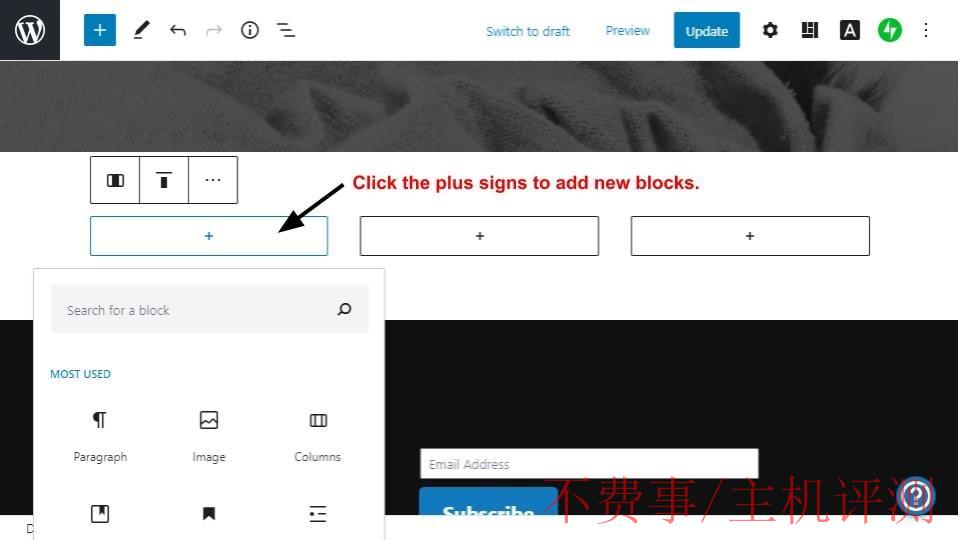
添加图像
只需像添加其他图像块一样添加图像块。添加块后,您可以选择直接从计算机上载文件,或使用媒体库中的图像。像
